PaperCut - Jaetun tilin ohjeet
Jaetun tilin käyttö
Tulosta työ kuten normaalisti Canon-virtuaalijonoja käyttäen

Kun tulostat virtuaalijonoja käyttäen, asiakasohjelmisto tarkastaa työn sekä pyytää käyttäjää valitsemaan veloitetaanko työ
- jaetulta tilitä
- henkilökohtaiselta tililtä

Oletuksena työ veloitetaan henkilökohtaiselta tilitä. Asiakasohjelmistossa näkyy alueella "Print Job Details"
- työn nimi
- sivujen määrä
- värillinen / mustavalkoinen
- hinta
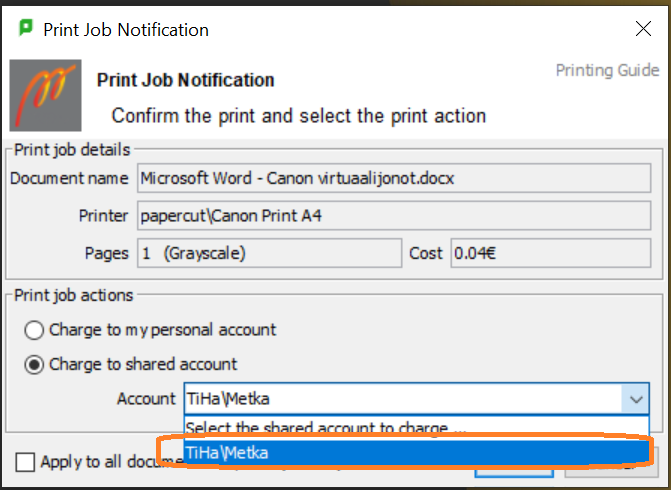
Kun halutaan siirtää veloitus jaetulle tilille, tulee ko. tili valita alasvetovalikosta. Asiakasohjelmistossa näkyy kaikki jaetut tilit, jotka käyttäjällä on käytettävissä.
Lähetä työ virtuaalijonoon painamalla Tulosta.
Työn vapauttaminen monitoimilaitteella
Kirjaudu laitteelle näyttämällä henkilökorttia kortinlukijalle.
Valitse Change Account, valitaksesi jaetun tilin, jonne haluat veloituksen menevän

Valitse luettelosta haluamasi tili.

Valitse seuraavaksi Select Jobs.
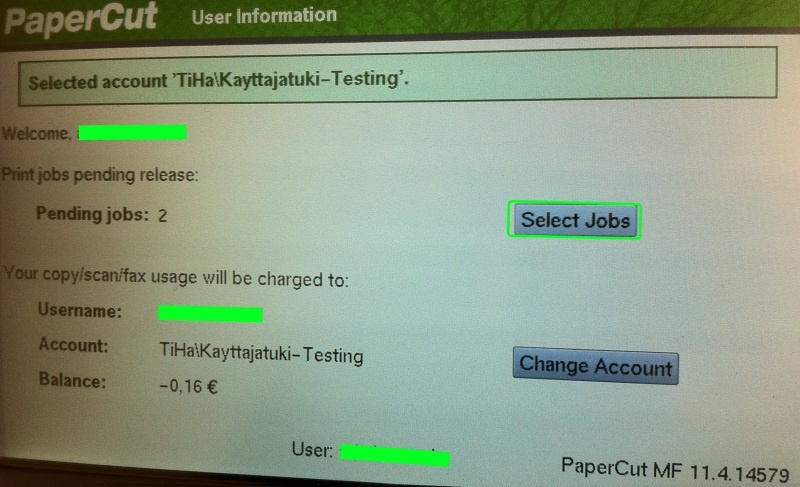
Tulosta kaikki työt valitsemalla ylhäältä Print All tai erikseen haluamasi työn kohdalta Print.

Kirjautuaksesi ulos laitteelta, paina paneelista Access nappia.

Kopioiminen jaettua tiliä käyttäen
Kopiointi jaettua tiliä käyttäen on hyvin samanlaista kuin tavallinen kopiointi.
Kirjaudu laitteelle näyttämällä henkilökorttia kortinlukijalle.
Valitse Access Device, jotta pääset valitsemaan jaetun tilin, henkilökohtaisen tilin sijaan.
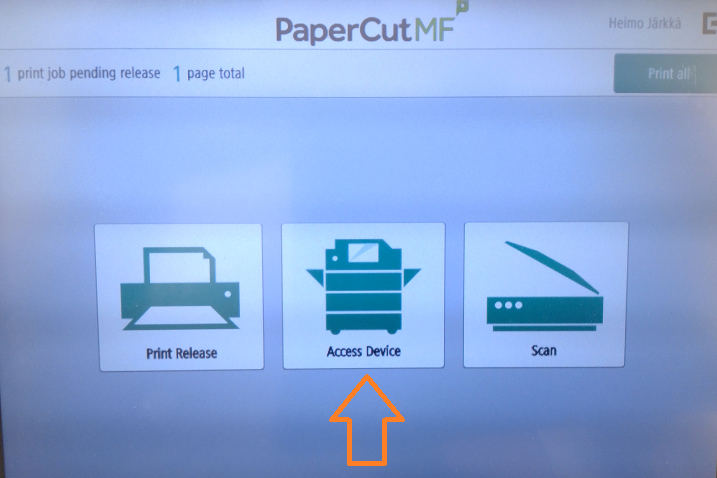
Valitse luettelosta jaettu tili, jonne haluat kopioinnin kustannusten menevän.

Valitse Access Device

Siirry kopiointitilaan, valitsemalla paneelista Kopio
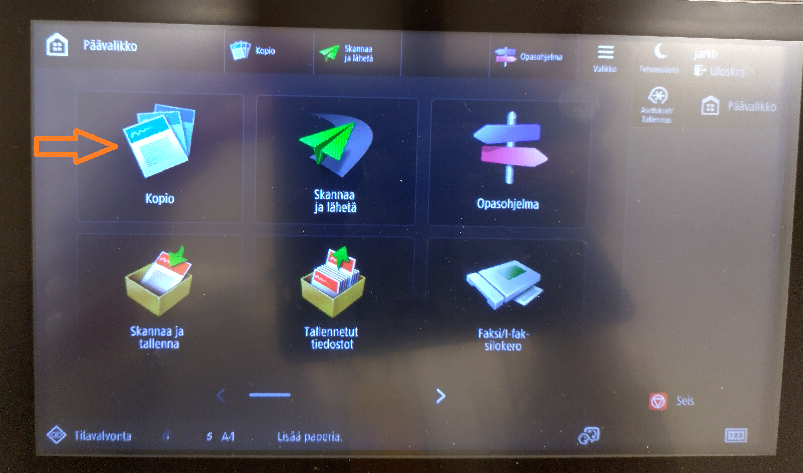
Suorita kopiointi valisemalla asetukset ja painamalla Aloita.
Kun olet valmis, muista kirjautua ulos painamalla Uloskirj. nappia oikealta yläkulmasta

- Created by Unknown User (samiu), last modified by Heimo Järkkä on 31.1.2022